VBA నెల ఫంక్షన్ | తేదీ నుండి నెల సంఖ్యను ఎలా పొందాలి?
ఎక్సెల్ VBA నెల
VBA నెల ఫంక్షన్ తేదీ నుండి నెలను పొందడానికి ఉపయోగించే అంతర్నిర్మిత ఫంక్షన్ మరియు ఈ ఫంక్షన్ ద్వారా తిరిగి వచ్చే అవుట్పుట్ 1 నుండి 12 వరకు పూర్ణాంకం. ఈ ఫంక్షన్ సరఫరా చేసిన తేదీ విలువ నుండి నెల సంఖ్యను మాత్రమే సంగ్రహిస్తుంది.
ఉదాహరణకు, తేదీ 28-మే -2019 అయితే ఈ తేదీ నుండి నెల సంఖ్యను సేకరించేందుకు మనం MONTH ఫంక్షన్ను ఉపయోగించవచ్చు.
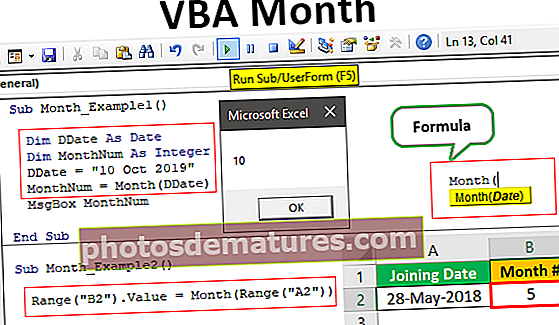
VBA లో నెల ఫంక్షన్ను ఎలా ఉపయోగించాలి?
క్రింద MONTH ఫంక్షన్ యొక్క వాక్యనిర్మాణం ఉంది.

మేము నెల సంఖ్యను సేకరించేందుకు ప్రయత్నిస్తున్న తేదీని అందించాలి.
మీరు ఈ VBA నెల ఎక్సెల్ మూసను ఇక్కడ డౌన్లోడ్ చేసుకోవచ్చు - VBA నెల ఎక్సెల్ మూసఉదాహరణ # 1
తేదీ నుండి నెల సంఖ్యను సేకరించేందుకు కోడ్ ఎలా రాయాలో చూద్దాం. మేము తేదీని “10 అక్టోబర్ 2019 as గా తీసుకుంటాము.
దశ 1: స్థూల విధానాన్ని ప్రారంభించండి.
కోడ్:
ఉప నెల_ఉదాహరణ 1 () ముగింపు ఉప

దశ 2: తేదీ విలువను కలిగి ఉండటానికి వేరియబుల్ను నిర్వచించండి. మేము డేటా విలువను నిల్వ చేస్తున్నందున మా డేటా రకం “తేదీ” అయి ఉండాలి. కాబట్టి వేరియబుల్ను డిక్లేర్ చేసి, డేటా రకాన్ని డిక్లేర్డ్ వేరియబుల్కు “డేట్” గా కేటాయించండి.
కోడ్:
ఉప నెల_ఎక్సంపుల్ 1 () డిమ్ డిడేట్ డేట్ ఎండ్ సబ్

దశ 3: ఈ వేరియబుల్ కోసం 10 అక్టోబర్ 2019 తేదీ విలువను కేటాయించండి.
కోడ్:
ఉప నెల_ఉదాహరణ 1 () మసక తేదీ తేదీగా తేదీ DDate = "10 అక్టోబర్ 2019" ముగింపు ఉప

దశ 4: ఇప్పుడు మరో వేరియబుల్ను “ఇంటీజర్” గా ప్రకటించడానికి నెల సంఖ్యను కేటాయించండి.
కోడ్:
ఉప నెల_ఎక్సంపుల్ 1 () డిమ్ డిడేట్ డేట్గా డిమ్ మంత్నమ్ ఇంటీజర్ డిడేట్గా = "10 అక్టోబర్ 2019" ఎండ్ సబ్

దశ 5: ఈ వేరియబుల్ కోసం, మేము MONTH ఫంక్షన్ను తెరుస్తాము.
కోడ్:
ఉప నెల_ఎక్సంపుల్ 1 () డిమ్ డిడేట్ తేదీగా డిమ్ మంత్నం పూర్ణాంకం డిడేట్ = "10 అక్టోబర్ 2019" మంత్ నమ్ = నెల (ఎండ్ సబ్

దశ 6: నెల సంఖ్యను సేకరించేందుకు సరఫరా చేయాల్సిన “తేదీ” ని అడిగే నెల ఫంక్షన్. మేము ఇప్పటికే లక్ష్యంగా ఉన్న తేదీని “DDate” వేరియబుల్కు నిల్వ చేసినందున, ఈ వేరియబుల్ను నెల ఫంక్షన్ కోసం ఇన్పుట్ పరామితిగా సరఫరా చేస్తుంది.
కోడ్:
ఉప నెల_ఎక్సంపుల్ 1 () డిమ్ డిడేట్ తేదీగా డిమ్ మంత్నం పూర్ణాంకం డిడేట్ = "10 అక్టోబర్ 2019" మంత్ నమ్ = నెల (డిడేట్) ఎండ్ సబ్

దశ 7: ఇప్పుడు “నెల” ఫంక్షన్ సరఫరా చేసిన తేదీ నుండి వేరియబుల్ “మంత్ నమ్” కు నెల సంఖ్యను తిరిగి ఇస్తుంది మరియు చివరకు ఫలితాన్ని VBA లోని సందేశ పెట్టెలో చూపిస్తుంది.
కోడ్:
ఉప నెల_ఎక్సంపుల్ 1 () డిమ్ డిడేట్ తేదీగా డిమ్ మంత్నం పూర్ణాంకం డిడేట్ = "10 అక్టోబర్ 2019" మంత్ నమ్ = నెల (డిడేట్) ఎంఎస్జిబాక్స్ మంత్ నమ్ ఎండ్ సబ్

కోడ్ను అమలు చేసి, సందేశ పెట్టెలో నెల సంఖ్యను చూడండి.
అవుట్పుట్:

కాబట్టి, సరఫరా చేసిన తేదీ నుండి నెల సంఖ్య 10 అంటే అక్టోబర్ నెల.
ఉదాహరణ # 2
ఇప్పుడు మేము కోడింగ్ కోసం సెల్ సూచనలు తీసుకుంటాము. వర్క్షీట్లో మన దగ్గర ఉన్న తేదీ క్రింద ఉంది.

కాబట్టి సెల్ A2 తేదీ విలువ నుండి, మేము నెల సంఖ్యను సెల్ B2 కు సేకరించాలి.
కోడ్:
ఉప నెల_ఉదాహరణ 2 () పరిధి ("బి 2"). విలువ = ముగింపు ఉప 
MONTH ఫంక్షన్ను తెరిచి, తేదీని RANGE A2 విలువగా సరఫరా చేయండి.
కోడ్:
ఉప నెల_ఉదాహరణ 2 () పరిధి ("బి 2"). విలువ = నెల (పరిధి ("ఎ 2")) ముగింపు ఉప 
మేము రేంజ్ A2 సెల్ను సరఫరా చేయడానికి కారణం ఈసారి మా తేదీ A2 సెల్లో ఉన్నందున, అదే సూచనగా ఉంటుంది.
ఇప్పుడు కోడ్ను అమలు చేయండి మరియు సెల్ B2 లోని తేదీ నుండి నెల సంఖ్యను పొందండి.

ఇక్కడ మీరు వెళ్ళండి సెల్ B2 లో నెల సంఖ్య వచ్చింది.
ఉదాహరణ # 3
సింగిల్-సెల్ తేదీ కోసం మేము నెలను సేకరించాము, కాని ఈ క్రింది వాటి వంటి బహుళ వరుసల డేటా ఉంటే.

ఈ సందర్భాలలో, మేము కణాల ద్వారా లూప్ చేయాలి మరియు ప్రతి తేదీ నుండి నెల సంఖ్యను సేకరించే పనిని అమలు చేయాలి.
దిగువ కోడ్ మాకు పని చేస్తుంది.
కోడ్:
ఉప నెల_ఉదాహరణ 3 () మసకబారినంత కాలం k = 2 నుండి 12 కణాలు (k, 3) .విలువ = నెల (కణాలు (k, 2). విలువ) తదుపరి k ముగింపు ఉప

ఈ కోడ్ ఏమి చేస్తుంది అంటే అది 2 నుండి 12 వరకు అడ్డు వరుసల ద్వారా లూప్ అవుతుంది మరియు రెండవ కాలమ్ నుండి నెల సంఖ్యను సంగ్రహిస్తుంది మరియు ఫలితాన్ని మూడవ కాలమ్లో నిల్వ చేస్తుంది.

ఇక్కడ గుర్తుంచుకోవలసిన విషయాలు
- MONTH అనేది వర్క్షీట్ ఫంక్షన్ అలాగే VBA ఫంక్షన్.
- MONTH కి చెల్లుబాటు అయ్యే తేదీ సూచన అవసరం, ఇతర వారీగా మనకు దోష సందేశం వస్తుంది.
- నెల సంఖ్య 12 అయితే అది దోష సందేశాన్ని విసిరివేస్తుంది.










